
时间:2021-02-18 00:25:40 来源:www.win10xitong.com 作者:win10
我们不管是办公,还是娱乐,大部分用户都是用的是win10系统,如今有一位用户遇到了win10笔记本无线网搜不到手机热点的问题,即使是平时能够自己动手能解决很多其他问题的网友要是面对win10笔记本无线网搜不到手机热点也可能不知道怎么解决。那win10笔记本无线网搜不到手机热点的问题有办法可以处理吗?当然是可以的,我们可以按照这个步骤来解决:1、首先我们打开手机的设置选择【连接与共享】。2、个人热点显示已关闭的状态,点击打开即可,这样这个问题就解决啦!今天小编就来给大家详细的说一说关于win10笔记本无线网搜不到手机热点的详尽处理要领。
Win10笔记本无线网络找不到手机热点:
第一步:首先,我们打开手机的设置,选择[连接和共享]。

第二步:关闭个人热点显示,点击打开。
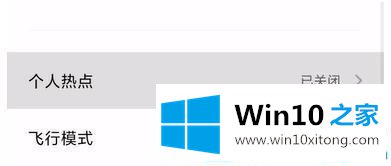
第三步:打开后,选择【设置无线热点】。
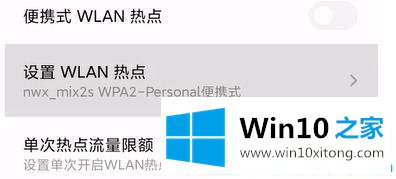
第四步:弹出【选择AP频段】界面,我们选择【2.4GHz频段】确认保存。
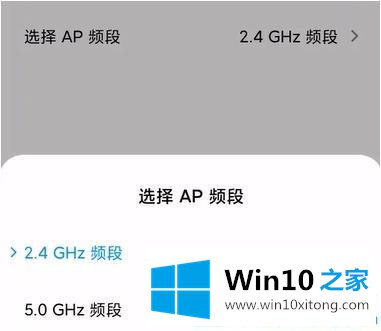
第五步:现在手机热点设为2.4GHz开通,一些比较老的电脑也可以搜索连接。
第六步:如果换完还是不行,朋友要检查win10系统电脑的网卡驱动安装是否正确。或者卸载重装。
以上是笔记本Win10无法搜索手机热点WIFI的详细解决方案。经过上述方法,它应该能够连接到手机的热点。
解决win10笔记本无线网搜不到手机热点的问题就是这么简单,参照以上的内容就可以了,如果你有更好更快的解决方法,那可以给本站留言,小编也一起来共同学习。